Har du et Google-ark, du har gemt fra Google Drev til din computer?

Hvis det er tilfældet, har du sandsynligvis set en fil med en mystisk filtypenavn i dybden af din harddisk: ".gsheet." Så hvad er ".gsheet", og hvor kom en fil med den udvidelse fra?
Uanset hvor mange gange du tjekker dine download- eller eksportindstillinger, vises muligheden for at åbne en fil med denne udvidelse ikke. Det ser ud til, at det i bedste fald er en tastefejl eller i værste fald en mistænkelig fil, der kan tillade Google at spionere på dig.
Heldigvis er det ingen af dem.
Find ud af, hvorfor dine Sheets har denne unikke filtypenavn, og hvad du kan gøre ved det.
Partnerskabet med Google Drev
Hvis du er en Google-fan, har du sandsynligvis haft Google Drev-appen installeret på din computer. Drev-appen gjorde det nemt for dig at arbejde med dokumenter og straks få dem sikkerhedskopieret i Google-skyen. Derfra kan du dele de samme dokumenter med andre eller nemt få adgang til dem hvor som helst, og Google vil synkronisere eventuelle ændringer.
I disse dage fungerer Drive lidt anderledes. Den er der stadig, men der er ingen smart app til at forbinde dig til den. Du bruger det via en online browser.
Det er her, Gsheets og .gsheet-udvidelsen kommer i spil.
Tænk først på et hyperlink. Det er en klikbar internetadresse, der normalt består af en lang række bogstaver og tal, ikke? Det kan være uhåndterligt og nogle gange ubelejligt, men det var ofte et nødvendigt værktøj for at komme til en online-adresse.
Gsheets-filudvidelsen fungerer på samme måde som et hyperlink. Men i stedet for at tage dig til et bestemt websted, falder det dig direkte ind i Google Sheets-dokumentet på dit Drev.
Nu, hvis du leder efter et faktisk hyperlink, finder du ikke et. Filtypenavnet er faktisk selve hyperlinket. Når du dobbeltklikker på et Google-ark i din Google Driver-mappe, åbner det automatisk en ny browserfane eller et nyt vindue med dokumentet vist i Drev.
Dette gør det praktisk for Google-brugere at arbejde i Drev uden at skulle åbne en anden app.
For at finde ud af, om du har filtypenavnet Gsheet, skal du højreklikke over filnavnet, rulle ned og klikke på Egenskaber. Under Filtype vil du se "Google-regneark (.Gsheet)."
Hvad skal man gøre med .Gsheet-filudvidelsesark
Lad os sige, at du har et regneark med en .Gsheet filtypenavn, du vil åbne. Her er et par måder, du kan gøre det og arbejde med filen på.
Arbejde online i Google Sheets
Den nemmeste måde at arbejde med din Google Sheet-fil på er online. Du skal blot dobbeltklikke på filen fra din Drev-mappe. Du bliver automatisk ført til .Gsheet-filen på dit Drev.
Du kan endda bekræfte, at dette vil ske, før du dobbeltklikker på filen.
Kan du huske sektionen Egenskaber, der dukkede op, da du højreklikkede på filen?
I det lille vindue kan du muligvis se en linje, der siger "Åbner med." Hvis du ser det opført under "googledrivesync", betyder det, at arket åbnes online. Du kan klikke på knappen "Skift" for at ændre, hvilken app der åbner dokumentet.
Konvertering og åbning af .Gsheet-filudvidelse til Excel
Det er fristende at omgå online-arket og arbejde direkte fra Excel, men du skal konvertere filen for at gøre dette. Filtypen ".Gsheet" har et hyper-indlejret link. Det betyder, at filen kun kan åbnes online via Drev med denne udvidelse.
Du kan dog konvertere den til MS Excel med en ".xlsx"-betegnelse, som gør det muligt at åbne den i Microsoft Office Excel. Konvertering og åbning af et .Gsheet i Microsoft Office er lige så nemt.
Åbn først arket ved at dobbeltklikke på filen på din computer. Den åbner automatisk online ved hjælp af din standardbrowser.
Derefter skal du konvertere filen til .xlsx for at åbne den i MS Excel.
Gå til "Fil", og rul ned til "Download" for at se dine konverteringsmuligheder. Klik på "Microsoft Excel (.xlsx)" for at starte overførslen til din computer.
Nu hvor du har en konverteret version af regnearket, skal du gå til din "Downloads"-fil og dobbeltklikke på det nye Google Sheet. Dette nye regneark har den nødvendige filtypenavn, der gør det muligt at åbne det med MS Excel-programmet.
Arbejde med .Gsheet-filer offline
Hvad hvis du ikke vil have adgang til internettet, hver gang du arbejder på Google Sheet?
Der er en simpel løsning til det: Gør den tilgængelig offline.

Før du går offline, skal du sørge for, at du har Google Docs Offline-udvidelsen til din Chrome-browser. Gå også til dine Drev-indstillinger og sørg for at klikke på boksen mærket "Offline". Dette giver dig mulighed for at oprette, åbne og redigere Sheets, når du ikke har forbindelse til internettet.
Nu er du klar til at gøre dit ark tilgængeligt offline.
Dobbeltklik på filen for at se onlineversionen i din browser. Gå til "Fil", og rul til "Gør tilgængelig offline." Klik på denne mulighed, og du skulle se en bekræftelsesmeddelelse dukker op nær bunden af din skærm.
Nu, hvis du går offline, kan du stadig arbejde på dette ark, men med nogle få undtagelser. For eksempel kan du ikke downloade, dele eller gemme en kopi af arket. Disse funktioner bliver tilgængelige igen, når du genopretter forbindelse til internettet.
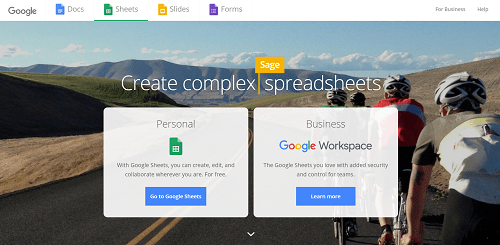
Før du går
Filtypenavnet .Gsheet gør det nemt at komme til dine regneark online. Men det er ikke den eneste måde at arbejde med Google Sheets på.
Hvis du opdager, at du foretrækker at redigere i et andet program, kan du altid downloade Google-regnearket med en anden udvidelse. Når du er klar til at arbejde i Google Sheets igen, skal du importere dataene fra din fil til et nyt eller eksisterende .Gsheet.
Hvad er din erfaring med filtypen .Gsheet? Foretrækker du at konvertere og downloade regneark eller arbejde med dem i Google? Fortæl os det i kommentarfeltet nedenfor.









